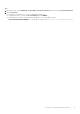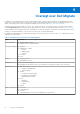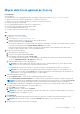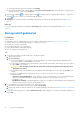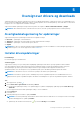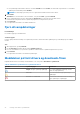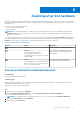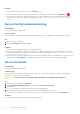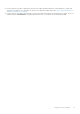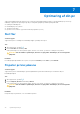Users Guide
Table Of Contents
- SupportAssist til hjemmecomputere, version 3.10.2 Brugervejledning
- Indholdsfortegnelse
- Introduktion
- Kom godt i gang med SupportAssist til hjemmecomputere
- Minimumskrav til pc'en
- Installer SupportAssist til hjemmecomputere
- Brugergrænsefladen i SupportAssist
- Skift sprogindstilling
- Opret en SupportAssist-profil
- Opdater kontakt- og leveringsoplysninger
- Brug en anden SupportAssist-profil
- Konfigurer internetindstillinger
- Planlagte scanninger og optimeringer
- Opgrader SupportAssist manuelt
- Meddelelser
- Fjern SupportAssist
- Oversigt over systemnulstilling og reparation
- Oversigt over Dell Migrate
- Oversigt over drivere og downloads
- Scanning af pc'ens hardware
- Optimering af din pc
- Virtual assistant – oversigt
- Oprettelse af supportanmodning
- Oversigt over fejlfinding
- Oversigt over historik
- Sådan får du support
- Giv feedback
- Ofte stillede spørgsmål
- SupportAssist til hjemmecomputere – ressourcer
- Kontakt Dell
Migrer data fra en gammel pc til en ny
Forudsætninger
Sørg for følgende:
● Dell Migrate-tjenesten er tilgængelig til din nye pc. Anvisninger i køb af tjenesten findes her https://www.dell.com/Migrate.
● Operativsystemet, der er installeret på din gamle pc, er Windows 8.1 eller nyere.
● Operativsystemet, der er installeret på din nye pc, er Windows 10 RS4 64-bit eller nyere.
● Begge pc'er er tilsluttet en stikkontakt.
● Du er logget på både din gamle pc og din nye pc som administrator.
● Begge pc'er skal være tilsluttet det samme lokale netværk.
● Der er tilstrækkelig diskplads på din nye pc.
● Den gamle og den nye pc skal have samme systemsprog.
Trin
1. På din gamle pc skal du gøre følgende:
a. Gå til https://www.dell.com/Migrate.
b. Download og kør Dell Data Assistant.exe.
Dell Data Assistant installeres, og der oprettes en genvej på dit skrivebord.
c. Åbn Dell Data Assistant, og klik på Kom i gang.
Hvis din pc har forbindelse til et offentligt netværk, bliver du bedt om at bekræfte, at du kender og har tillid til netværket og ønsker
at fortsætte med migreringen. Klik på Jeg har tillid til netværket for at fortsætte.
Dell Data Assistant leder på det lokale netværk efter din nye pc med Dell Migrate, som har forbindelse til det samme lokale
netværk. Hvis din nye pc bliver fundet, vises der en bekræftelseskode.
2. På din nye pc skal du gøre følgende:
a.
Åbn SupportAssist, og klik på ikonet
.
b. I nederste venstre hjørne skal du klikke på Gå nu.
c. På Dell Migrate-startsiden skal du klikke på Kom i gang.
● Dell Migrate leder efter din gamle pc, som har forbindelse til det samme lokale netværk og har Dell Data Assistant kørende.
● Fanerne Fejlfinding, Historik og Få support er deaktiverede.
d. Indtast bekræftelseskoden, som vises på din gamle pc.
BEMÆRK:
Hvis du har SupportAssist til hjemmecomputere version 3.9 installeret på din nye pc, er det vigtigt, at du kun
bruger version 1.1 eller senere af den eksekverbare Dell Data Assistant-fil.
Hvis koden bekræftes korrekt, parres dine pc'er, og Dell Data Assistant scanner din gamle pc for data, som kan migreres.
BEMÆRK:
Hvis du har logget ind med forskellige brugerkonti på hhv. din gamle pc og din nye pc, bliver du bedt om at
bekræfte, at du vil fortsætte. Klik på Fortsæt for at fortsætte med migreringen. Under migreringen er det kun dataene fra
den brugerkonto, som er logget ind på din gamle pc, som bliver migreret.
3. Udfør et af følgende trin på din nye pc:
● Klik på Flyt alt for mig for at flytte alle filer og indstillinger fra den gamle pc til den nye.
● Klik på Lad mig vælge, hvad der skal flyttes for at vælge, hvilke filer og indstillinger der skal flyttes, i stedet for flytning af alt.
BEMÆRK:
Hvis du ikke har nok diskplads på det primære drev på din nye pc til at flytte alle filerne, vises valgmuligheden Flyt alt
for mig ikke. Hvis det er muligt, skal du vælge et andet drev med nok plads eller kun vælge de vigtigste filer til migrering.
4. Som standard migreres alle dine filer og indstillinger til det primære drev på din nye pc. Hvis du har flere drev på din nye pc, skal du
gøre følgende for manuelt at vælge drevet, du vil migrere dataene til.
a. Klik på Skift i venstre sidepanel.
b. Vælg det ønskede drev, og klik derefter på Anvend.
BEMÆRK:
Hvis du har flere drev på din gamle pc og kun ét drev på din nye pc, oprettes der separate mapper for hvert drev på
standardplaceringen, f.eks. Migration_D_Drive.
5. Klik på Migrer nu.
Hvis du har andre programmer åbne på din pc, bliver du bedt om at lukke dem og fortsætte eller annullere migreringsprocessen.
BEMÆRK: Luk ikke Dell Data Assistant, og klik ikke på Annuller på din gamle pc, mens migreringen er i gang.
6. Når migreringen er gennemført, skal du gøre et af følgende:
Oversigt over Dell Migrate
23